
Работа с автокадом
.pdfМИНИСТЕРСТВО ОБРАЗОВАНИЯ И НАУКИ РОССИЙСКОЙ ФЕДЕРАЦИИ
Федеральное государственное бюджетное образовательное учреждение высшего профессионального образования
«Ростовский государственный строительный университет»
Утверждено на заседании кафедры начертательной геометрии и черчения
28 октября 2014 г.
Основы работы в графическом пакете AutoCAD 2012
Учебное пособие по дисциплине: «Строительная информатика»
для студентов всех специальностей
Ростов -на - Дону 2014
2
УДК 744 Учебное пособие по дисциплине «Строительная информатика»
-Ростов н/Д: Рост. гос. строит. ун-т., 2014 - 60 с.
Учебное пособие по дисциплине «Строительная информатика».
Цель - изучение графического пакета AutoCAD и приобретение практических навыков выполнения чертежных работ.
Учебное пособие предназначено для студентов инженерных специальностей.
Составители: |
доц. |
А.В.Замятин |
|
проф. |
А.Е. Кубарев |
|
ассистенты Д.А. Пашян |
|
|
|
Е.А. Замятина |
|
|
В.В. Сухомлинова |
Рецензенты: |
ст. преп. |
Н.В. Ковалева |
|
доц. |
А.Л. Мартиросов |
Редактор Т.М. Климчук |
|
|
Темплан 2014 г. поз. |
|
|
Подписано в печать |
Формат 60х84/16. |
|
|
|
|
Бумага писчая. Ризограф.Уч.-изд.л. 0,5. Тираж |
экз. Заказ ____ |
|
|
|
|
Редакционно-издательский центр |
|
|
Ростовского государственного строительного университета
344022, Ростов-на-Дону, ул.Социалистическая, 162
©Ростовский государственный строительный университет
3
СОДЕРЖАНИЕ
1. Графические примитивы в AutoCAD и команды их создания ...................... |
4 |
|
2. |
Команды редактирования......................................................................... |
13 |
3. |
Команды управления изображением на экране |
|
|
в графическом пакете AutoCad ............................................................... |
25 |
4. |
Простановка размеров .............................................................................. |
30 |
5. |
Штриховка в системе AutoCAD .............................................................. |
34 |
6. |
Блоки........................................................................................................... |
39 |
7. |
Построение чертежей трехмерных моделей .......................................... |
44 |
8. |
Визуализация и анимация в графическом пакете AutoCad .................. |
52 |
9. |
Литература ................................................................................................. |
60 |
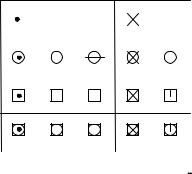
4
1. Графические примитивы в AutoCAD и команды их создания
Графический примитив
Рисунки в AutoCAD строятся из набора графических примитивов, под которыми понимается элемент чертежа, который выводится одной командой и обрабатывается системой как целое, а не как совокупность точек или объектов. Команды вычерчивания или рисования создают графические примитивы и содержатся в падающем меню DRAW и в экранных меню DRAW1 и DRAW2. Необходимо отметить, что одни и те же элементы чертежа могут быть получены по-разному. Каждая команда может быть введена с клавиатуры, экранного меню, падающего меню, путем нажатия соответствующей пиктограммы инструментальной палитры.
Точка
Графический примитив-точка. Команда POINT(Точка).
Точка определяется указанием ее координат.
Способ отображения точки (видимый маркер) может быть задан с помощью пункта Point Style падающего меню Format, а также с помощью системной переменной PDMODE. Размер маркера задается с помощью переменной PDSIZE. Изменение этих
переменных не влияют на ранее |
выведенные |
точки: |
новые |
точки |
будут |
|||||||||
отрисовываться по-новому, а старые |
- изменят |
«свой |
облик» |
только |
после |
|||||||||
регенерации рисунка. Изображения точек показаны на рисунке. |
|
|
|
|||||||||||
|
|
|
|
|
|
|
|
|
|
|
|
|
|
|
|
|
|
|
|
|
|
|
|
|
|
|
|
|
|
|
|
|
|
|
|
|
|
|
|
|
|
|
|
|
|
|
|
|
|
|
|
|
|
|
|
|
|
|
|
|
|
|
|
|
|
|
|
|
|
|
|
|
|
|
|
|
|
|
|
|
|
|
|
|
|
|
|
|
|
|
|
|
|
|
|
|
|
|
|
|
|
|
|
|
|
|
|
|
|
|
|
|
|
|
|
|
|
|
|
|
|
|
|
|
|
|
|
|
|
|
|
|
|
|
|
|
|
|
|
|
|
|
|
|
|
|
|
|
|
|
|
|
|
|
|
|
|
|
|
|
|
|
|
|
|
|
|
|
|
|
|
|
|
|
|
|
|
|
|
|
|
|
|
|
|
|
|
|
|
|
|
|
|
|
|
|
|
|
|
|
|
|
|
|
|
|
|
|
|
|
|
|
|
|
|
|
|
|
|
|
|
|
|
|
|
|
|
|
|
|
|
|
|
|
|
|
|
|
|
|
|
|
|
|
|
|
|
|
|
|
|
|
|
|
Отрезок
Графический примитив- отрезок. Позволяет рисовать отрезки прямых. Конечные точки могут быть заданы в 2М или 3М координатах.
Команда LINE(Отрезок). Запросы:
From point: -координаты начала отрезка; От точки:
To point: -координаты конца отрезка. К точке:
Далее циклический запрос To point (к точке) означает конец следующего отрезка, при этом за начало берется конец предыдущего отрезка. При перемещении к каждой следующей точке за перекрестием тянется «резиновая нить». Это позволяет отслеживать положение каждого следующего отрезка ломаной линии. При этом каждый отрезок ломаной линии является отдельным примитивом. Цикл
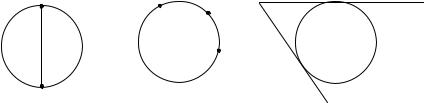
5
заканчивается после ввода «ENTER» на запрос To point (К точке). Вместо клавиши «ENTER» можно использовать правую клавишу «мыши».
Ключи:
Close(Замкни)-замкнуть ломаную; Undo(Отмени)-отменить последний нарисованный отрезок.
Команда LINE(Отрезок) предусматривает гладкое сопряжение отрезков и дуг. Ответ «ENTER» на запрос From point (От точки) приводит к совмещению начала отрезка с концом предыдущего отрезка или дуги. Если предыдущим объектом был отрезок, то далее следует обычная серия запросов To point (К точке); если дуга, то конец определяет не только начальную точку нового отрезка, но и его направление. При этом AutoCAD выдает запрос:
Length of line:
Длина отрезка: Значение,
а затем выдает обычную последовательность запросов To point (К точке). То же самое при использовании ключа Continue(Продолжи).
Круг
Графический примитив -круг. Команда КРУГ отрисовывает круги. При этом круг можно задать различными способами, простейший из которыхзадать его центр и радиус.
Команда CIRСLE(окружность). Ключи:
2P- строит окружность по двум точкам на диаметре;
3P-строит окружность по трем точкам, лежащим на окружности; TTR- строит окружность по двум касательным и радиусу (касательные L1 и L2 должны быть начерчены заранее);
Center point (Центр)- точка центра.
1 |
1 |
2 |
L1 |
|
3
2
L2
Дуга
Графический примитив - дуга. Команда ДУГА строит дугу (часть окружности).Предусмотрено несколько способов задания дуги. По умолчанию дуга строится по трем параметрам: начальная точка, вторая точка, конечная точка.
Команда ARС(Дуга).
Ключи: Center (Центр);
Start point (Начальная точка); End point (Конечная точка);
6
Angle(Угол);
Length of chord (Длина хорды); Radius (Радиус);
Direction (Направление). Варианты построения дуги:
3-point - по трем точкам, лежащим на дуге;
St, C, End -по начальной точке, центру и конечной точке. Дуга строится против часовой стрелки;
St, C, Ang -по начальной точке, центру и углу. Обычно дуга строится против часовой стрелки от начальной точки, но если задан отрицательный угол, дуга строится по часовой стрелке;
St, C, Len - по начальной точке, центру и длине хорды. Дуга строится против часовой стрелки от начальной точки, причем по умолчанию строится меньшая из двух возможных дуг (та, что меньше 180). Если же вводится отрицательное значение длины хорды, то будет нарисована большая дуга;
St, E, Rad - по начальной, конечной точкам и радиусу. AutoCAD всегда строит меньшую дугу против часовой стрелки;
St, E, Ang - по начальной, конечной точкам и углу. Дуга по умолчанию строится против часовой стрелки от начальной точки. Если значение угла отрицательно, то дуга строится по часовой стрелке;
S, E, Dir -по начальной, конечной точкам и направлению(угол наклона касательной из начальной точки);
Ce, S, End - по центру, начальной и конечной точкам; Ce, S, Len - по центру, начальной точке и длине хорды; Ce, S, Ang - по центру, начальной точке и углу;
ArcCont - как продолжение предшествующей линии или дуги.
Аналогичные действия вызываются, если в ответ на первый запрос нажать клавишу «ENTER» или Пробел. Происходит построение дуги подобно варианту «начало, конец, начальное направление». При этом начальной точкой дуги и ее начальным направлением станут соответственно конечная точка и конечное направление последней созданной дуги или отрезка. Этот способ особенное удобен для построения дуги, касательной к заданному отрезку.
По умолчанию принят способ вычерчивания дуги по трем лежащим на ней точкам.
Полоса
Графический примитив полоса - плоская закрашенная линия любой заданной ширины, одинаковой по всей длине. Если команда FILL отключена, то строится контур полосы.
Команда - TRACE (Полоса).
Запросы:
Trace width <значение по умолчанию>: Ширина полосы <значение по умолчанию>:
From point:
7
От точки:
To point:
К точке:
Отрезки в команде TRACE(Полоса) задаются точно так же, как в команде LINE(Отрезок). Единственное отличие - в команде TRACE(Полоса) запрашивается ввод ширины полосы. Ввести ее можно путем ввода числа, выраженного в заданных для данного чертежа единицах измерения, либо путем ввода строенной полосы предлагается по умолчанию. Все отрезки полосы имеют одинаковую ширину.
Отрезок, соответствующий заданным в команде TRACE(Полоса) начальной и конечной точкам, совпадает со средней линией полосы. Заданный отрезок не появляется на экране до тех пор, пока либо не будет задан следующий отрезок, либо работа команды TRACE (Полоса) не будет прекращена нажатием клавиши <ENTER>. По этой причине с этой командой нельзя использовать отмену предыдущего действия. Торцевые концы полосы всегда строятся перпендикулярно средней линии.
Если предварительно в команде FILL(Закрась) был задан ключ On(Включи), то полоса изображается в виде сплошной линии, если Off(Отключи), то полоса изображается в виде контура. Это замечание справедливо для команд PLINE(Полилиния), SOLID(Фигура), DONUT(Кольцо).
Полилиния
Графический примитив -полилиния - последовательность прямолинейных и дуговых сегментов заданной ширины. Сегменты могут быть конусными. Полилиния рассматривается системой как единое целое.
Команда PLINE (Полилиния)
Ключи в режиме линейного отрезка:
Half-width (Полуширина) позволяет задать полуширинурасстояние от осевой линии широкого сегмента до края;
Width (Ширина)-позволяет задать ширину последующего сегмента. Запрашивается начальная и конечная ширина. Введенное значение начальной ширины автоматически предполагает по умолчанию значение конечной ширины. Начальная и конечная точки широких линейных сегментов лежат на оси полилинии. Обычно угловые стыки смежных широких сегментов подрезаются;
Undo (Отмени) применяется для отмены последнего созданного сегмента. Arc(дуга) переход в режим дуг;
Сlose (Замкни) - замкнуть отрезком последнюю выведенную точку с первой. Замыкающий отрезок существенно отличается от обычного отрезка. Они по разному обрабатываются при редактировании и сглаживании полилиний.
Предпочтительнее использовать замыкающие отрезки;
Length (Длина) - длина сегмента, как продолжение предыдущего в том же направлении.
Ключи в режиме дуг:
Angle (Угол) - центральный угол. По умолчанию дуга отрисовывается против часовой стрелки. Для проведения дуги по часовой стрелке необходимо задать отрицательное значение угла;
Center (Центр) - центр дуги;
Close (Замкни) - замкнуть дугой последнюю выведенную точку с первой;
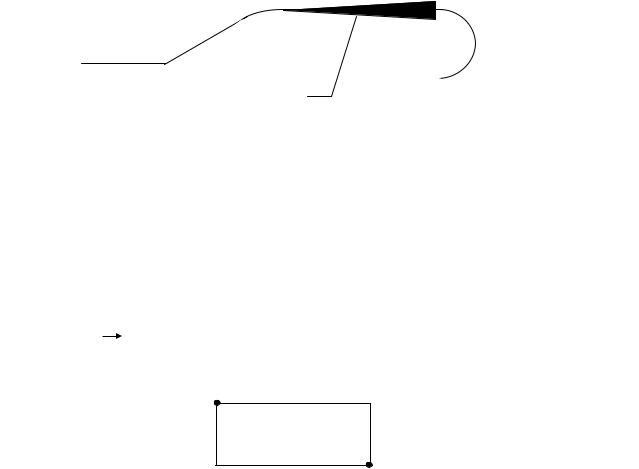
8
Direction (Направление) - намечается линия, к которой дуга будет касательной; Line (Отрезок) - переход в режим отрисовки отрезков;
Radius (Радиус) - радиус дуги;
Second point (Вторая точка) - вторая точка дуги (при построении дуги по трем точкам);
Endpoint of line (Конечная точка полилинии) - строится дуга касательная к предыдущему сегменту .
Запрос:
From point: координаты начальной точки
От точки Сообщение:
Current line-width is 00.00 (нулевая ширина)
Текущая ширина полилинии 00.00 После запроса предлагаются ключи для проведения полилинии.
.
Пример полилинии
Прямоугольник
Команда RECTANGL (Прямоугольник) Ключи:
Chamfer - фаска (указывается размер фаски прямоугольника); Elev - превышение (для трехмерного представления);
Fillet - скругление (указывается размер скругления) ; Thickness - высота (для трехмерного представления); Width - толщина линии;
Запрос:
<First angle> |
Second angle -(первая точка-вторая точка) |
Вначале устанавливают значения ключей и затем приступают к построению, |
|
для чего указываются две точки, лежащие в противоположных углах прямоугольника. |
|
|
1 |
Эллипс 2
Команда ELLIPSE (Эллипс) в зависимости от значения системной переменной PELLIPSE строит эллипс как замкнутую полилинию, состоящую из коротких угловых сегментов, или как эллипс. Полилиния строится при значении 1, эллипс 0. Команда (Эллипс) позволяет строить эллипс несколькими способами. Стандартный способ использует большую и малую оси, которые определяются по конечным точкам.
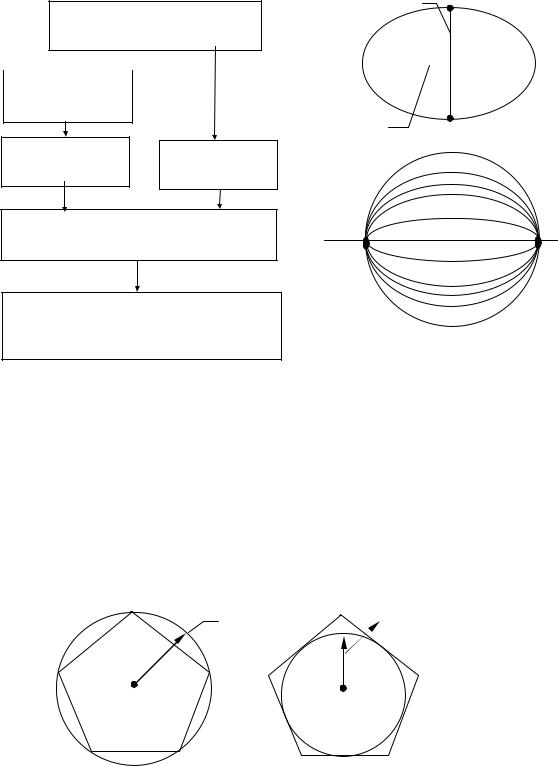
9
Структура запросов при построении эллипса :
Полуось 2
Center/<Axis endpoint1>
Центр/1-й конец оси
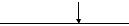 1
1 

 2 Center of ellipse: Центр
2 Center of ellipse: Центр
Центр эллипса
|
|
Полуось 1 |
|
|
Axis endpoint: |
Axis endpoint 2 |
|
|
|
Конец оси |
2-й конец оси |
|
|
|
<Other axis distance>/Rotation |
1 |
2 |
||
<Длина другой п/оси> /Поворот |
||||
|
|
|||
Rotation around major axis
Поворот относительно главной оси Эллипсы с различными
углами поворота
Многоугольник
Команда POLYGON (многоугольник) строит правильный многоугольник с числом сторон от 3 до 1024 как замкнутую полилинию. Размер многоугольника может быть задан радиусом вписанной или описанной окружности или длиной стороны.
Ключи: Edge (Сторона) - задание одной стороны; Circumscribed (Описанный) - описывающий; Inscribed (Вписанный) - вписанный.
: |
Радиус |
Радиус |
Центр |
Центр |
Вписанный и описанный многоугольник
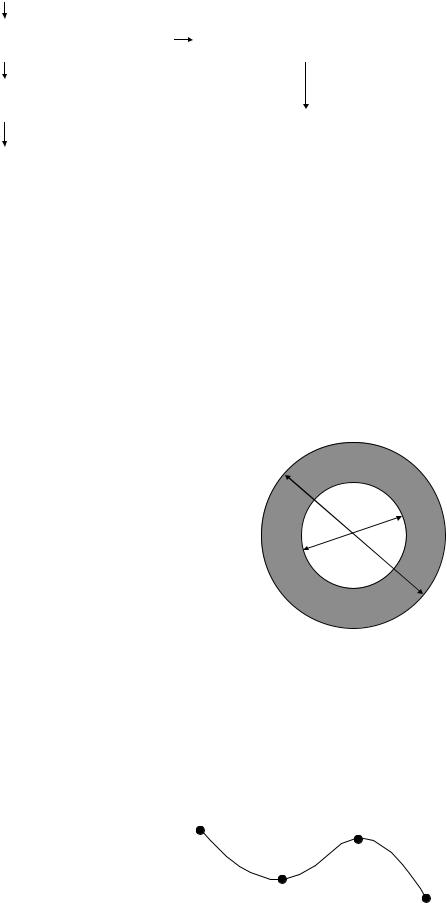
|
|
|
|
10 |
|
|
|
Структура запросов: |
|
|
|
|
|||
|
|
|
|
|
|
|
|
|
Number of sides |
|
|
|
|
|
|
|
Число сторон |
|
|
|
|
|
|
|
|
|
|
|
|
|
|
|
|
|
|
|
|
|
|
|
Edge/<Center of polygon> |
|
Inscribed on circle/Circumscribed(I/C) |
||||
|
Сторона/<Центр мн-ка> |
|
Вписанный/Описанный |
||||
|
|
|
|
|
|
|
|
|
|
|
|
|
|
|
|
|
First endpoint of edge |
|
|
|
|
|
|
|
Первый конец стороны |
|
|
|
|
|
|
|
|
|
|
|
Radius of circle |
|
|
|
|
|
|
|
|
|
|
|
|
|
|
|
|||
|
|
|
|
|
|
Радиус круга |
|
|
Second endpoint of edge |
|
|
||||
|
|
|
|
|
|
||
|
|
|
|
|
|
||
|
Второй конец стороны |
|
|
|
|
|
|
|
|
|
|
|
|
|
|
Если для вписанного многоугольника радиус описанного круга задается путем указания точки, то в заданную точку будет помещена одна из вершин многоугольника и тем самым будут заданы не только длина стороны, но и ориентация всей фигуры. Для описанного многоугольника в указанную точку попадает середина стороны многоугольника.
Кольцо
Команда DONUT(Кольцо) строит закрашенные круги и кольца. Кольцо строится по внутреннему и внешнему диаметрам и центру и представляет собой замкнутую широкую полилинию.
Запросы:
Inside diametr<Current>:
Внутренний диаметр <по умолчанию>:
D1
Outside diametr<Current>:
Внешний диаметр <по умолчанию>:
Сenter of doughnut: |
D2 |
Центр кольца: |
Последний запрос выдается циклически. Для окончания следует нажать <ENTER>. По умолчанию предлагаются диаметры последнего построенного кольца.
Сплайн кривые
Сплайн - это гладкая кривая, проходящая через заданные точки. Сплайны обычно используются для представления кривых, имеющих нерегулярную форму, например, для рисования контурных линий чертежей дизайна автомобиля.
Команда SPLINE (Сплайн)
